iPhone 无法更新 iOS 15 正式版或遇到问题怎么办

iOS 15/iPadOS 15 系统如果您在苹果移动设备上进行升级时遇到了问题,可参考如下信息尝试解决:
1、没有收到更新推送:
请确保设备支持更新至 iOS 15/iPadOS 15,
检查是否有测试版描述文件:此前升级到 beta 测试版的用户,需要前往“设置”-“通用”,轻点“描述文件与设备管理”,删除测试版描述文件后重启设备,再到“软件更新”中检查更新。
2、如果空间不足,无法进行更新:
如果没有足够的空间来下载和安装更新,您设备上的软件将尝试腾出空间。它只会移除可重新下载的 App 数据,不会移除或重新放置您的任何数据。
但需要注意的是,如果储存空间已满,在升级过程中非常容易出现“白苹果”问题,导致数据丢失。 为避免这种意外情况,请确保您设备有足够的储存空间。
您可以移除设备上不使用的内容和 App,以腾出空间来进行更新。可前往“设置”-“通用”-“[设备名称] 储存空间”进行查看。
3、如果下载更新用时过长:
您需要连接互联网才能更新您的设备。下载更新的用时因更新大小和网速而异。您可以在下载更新时正常使用设备,然后设备会在可以安装更新时通知您。为提高下载速度,请避免下载其他内容,并尽可能使用 Wi-Fi 网络。
4、提示无法连接更新服务器或无法验证更新:
当您尝试更新设备时,可能会看到以下某条信息:“无法检查更新。检查软件更新时出错。”或“无法安装更新。需要接入网络才能进行更新。”
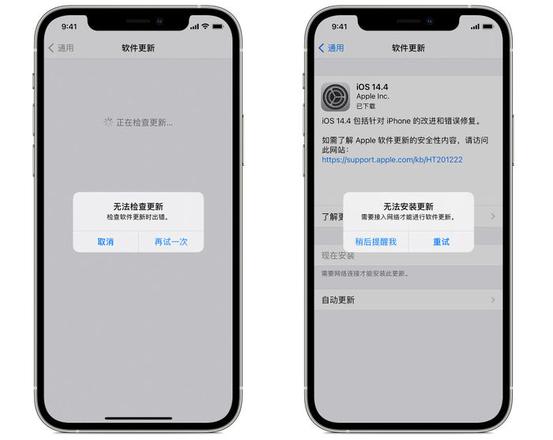
出现以上提示,尝试使用相同网络再次更新您的设备。如果您仍看到以上的某条信息,请尝试使用其他网络来更新设备,或通过我们刷机来更新您的设备。如果尝试使用多个网络进行更新后问题还是发生,请移除这个更新,尝试重新下载安装。
5、如果更新无法完成
安装更新时,进度条可能移动比较缓慢。更新用时因更新大小和设备上的文件数量而异。要通过无线方式进行更新,请确保您的设备一直与电源连接。如果设备的电量耗尽,请将它连接到电源,然后将设备开机,以便完成更新或恢复。
如果您仍然无法安装最新版本的 iOS 或 iPadOS,请尝试重新下载更新或通过电脑更新:
前往“设置”-“通用”-“[设备名称] 储存空间”。在 App 列表中找到更新。轻点更新,然后轻点“删除更新”。前往“设置”-“通用”-“软件更新”,然后下载最新的更新。
如果您没有在 App 列表中看到更新,或者问题再次发生,则可以尝试在电脑上通过我们一键刷机功能更新您的设备:
打开我们 PC 端(需更新到最新版),将 iOS 设备连接至电脑。在我们 “一键刷机” 页面,选择 iOS 15,勾选 “保留用户资料刷机” 选项,点击 “立即刷机” 并耐心等待刷机完成即可。
以上是 iPhone 无法更新 iOS 15 正式版或遇到问题怎么办 的全部内容, 来源链接: utcz.com/dzbk/842740.html







